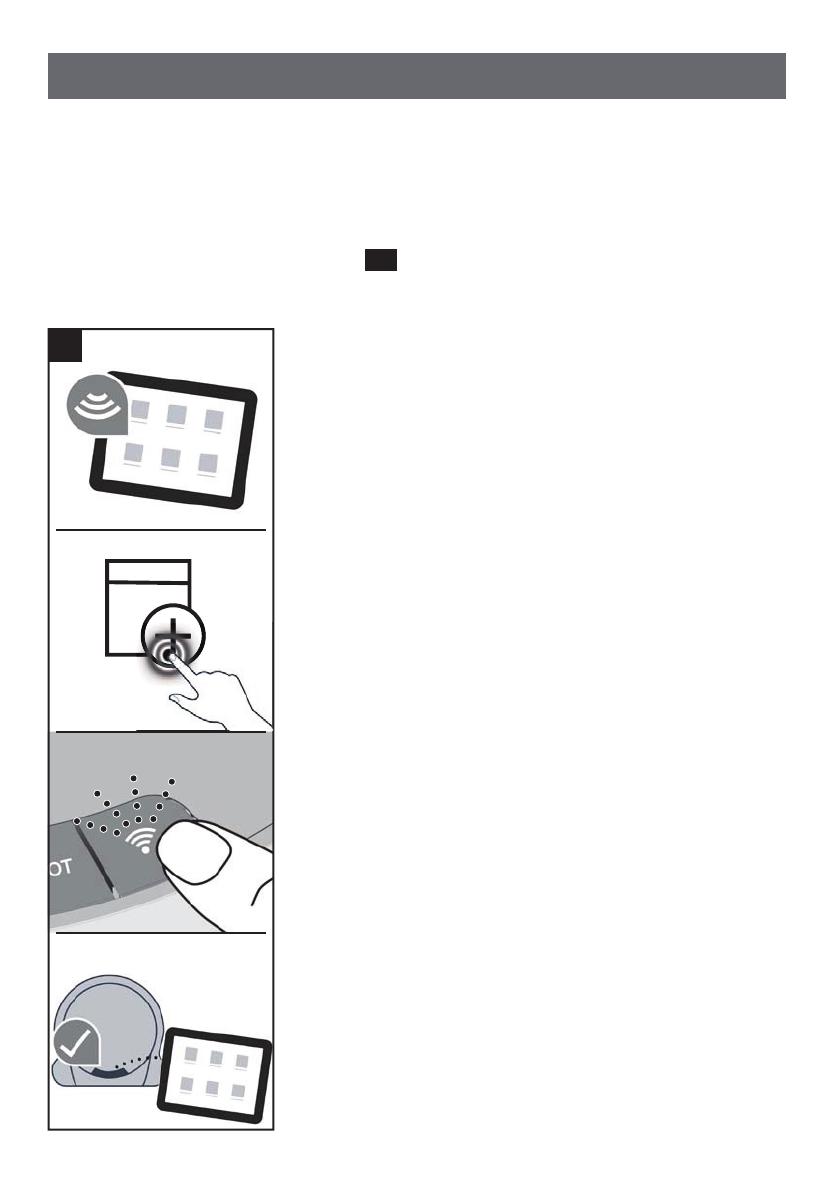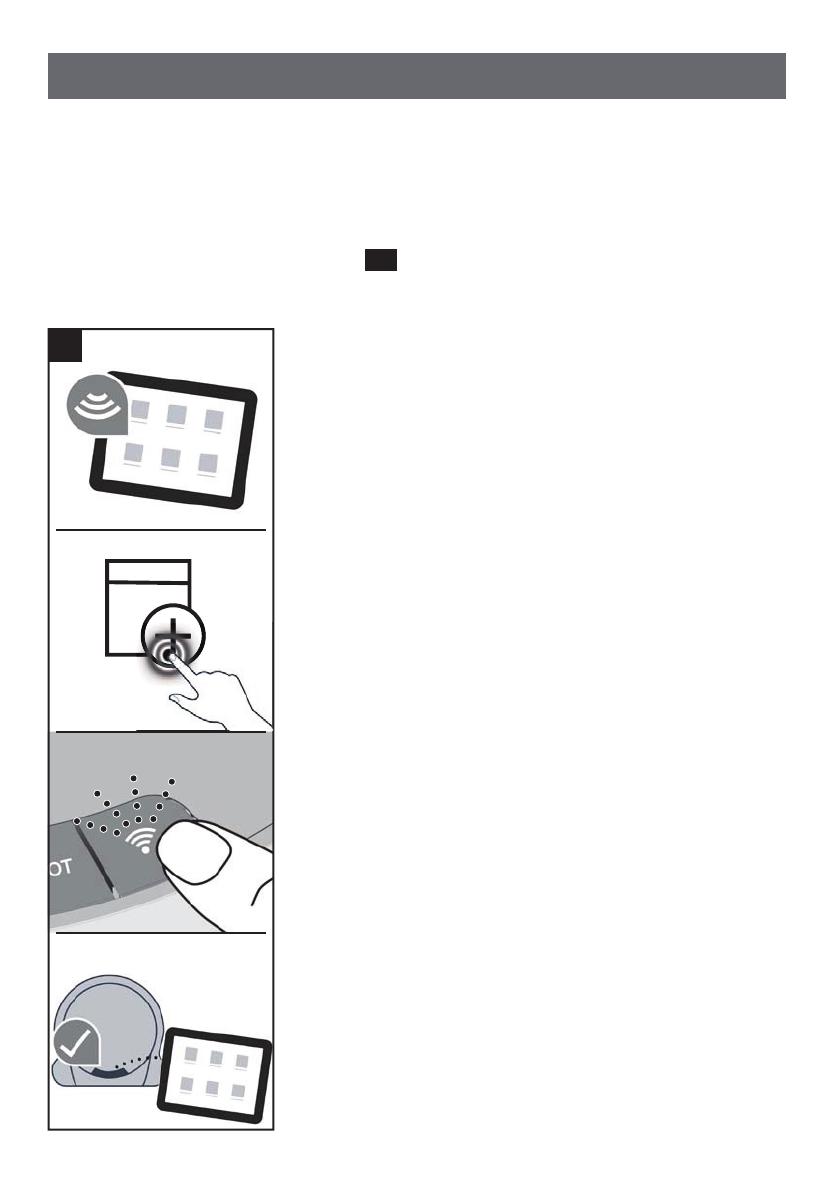
204
Home Connect es
Conectarse manualmente a la red WLAN
Nota
El robot de aspiración configura su propia red WLAN
para poder acceder a ella a través del dispositivo móvil.
Figura
22
t
Desactivar los datos móviles y activar la red inalám-
brica en el dispositivo móvil.
a) Conectar el dispositivo móvil con la red doméstica.
b) Abrir la aplicación Home Connect y seleccionar [Gerät
hinzufügen] (Añadir aparato).
t
Confirmar la información importante que aparezca en
la aplicación y seleccionar [Weiter] (Siguiente).
t
Esperar hasta que la aplicación haya comprobado los
requisitos para conectar un aparato.
t
Si ya se han añadido otros aparatos Home Connect a
la red doméstica, pulsar el símbolo [+], situado jun-
to al título «Weiteres Hausgerät hinzufügen» (Añadir
otros aparatos). Si todavía no se ha añadido ningún
aparato Home Connect a la red doméstica, se abren
directamente las instrucciones paso a paso para co-
nectar el aparato. Seleccionar [Start] (Inicio). Si es
necesario, introducir la contraseña de la red WLAN y
seleccionar [Weiter] (Siguiente).
c) Si la aplicación Home Connect solicita el tipo de co-
nexión en el aparato, pulsar brevemente la tecla de
control de la red inalámbrica del robot de aspiración.
La tecla de control parpadea en amarillo para confir-
mar.
t
En iOS, seleccionar [Weiter] (Siguiente) y conectarse
con «Home Connect», como se describe allí. Este es
el momento en el que es necesario introducir la con-
traseña de la red doméstica y confirmarla al seleccio-
nar [Weiter] (Siguiente).
t
Esperar hasta que la tecla de control de la red inalám-
brica se ilumine en verde y suenen tres tonos de aviso
que indican que la conexión se ha establecido correc-
tamente. Este proceso puede durar hasta 1 minuto.
t
En Android, seleccionar [Weiter] (Siguiente).
d) El robot de aspiración se conecta con la aplicación.
t
Seleccionar [Weiter] (Siguiente).
t
Configurar en la aplicación la función deseada de la
hora y confirmar los datos en [Geschafft] (Hecho).
22
a
b
c
d